TP-LINK无线路由器防蹭网方法
自从隐藏了家里的WiFi信号,再也不怕被蹭网了!
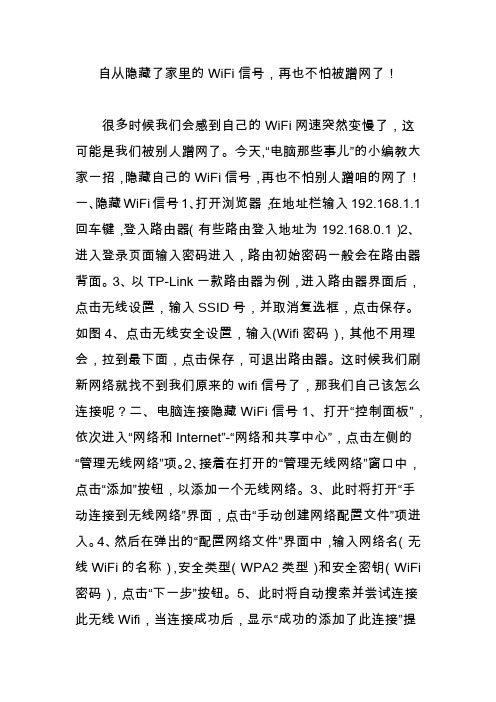
自从隐藏了家里的WiFi信号,再也不怕被蹭网了!
很多时候我们会感到自己的WiFi网速突然变慢了,这可能是我们被别人蹭网了。
今天,“电脑那些事儿”的小编教大家一招,隐藏自己的WiFi信号,再也不怕别人蹭咱的网了!
一、隐藏WiFi信号1、打开浏览器,在地址栏输入192.168.1.1回车键,登入路由器(有些路由登入地址为192.168.0.1)2、进入登录页面输入密码进入,路由初始密码一般会在路由器背面。
3、以TP-Link一款路由器为例,进入路由器界面后,点击无线设置,输入SSID号,并取消复选框,点击保存。
如图4、点击无线安全设置,输入(Wifi密码),其他不用理会,拉到最下面,点击保存,可退出路由器。
这时候我们刷新网络就找不到我们原来的wifi信号了,那我们自己该怎么连接呢?二、电脑连接隐藏WiFi信号1、打开“控制面板”,依次进入“网络和Internet”-“网络和共享中心”,点击左侧的“管理无线网络”项。
2、接着在打开的“管理无线网络”窗口中,点击“添加”按钮,以添加一个无线网络。
3、此时将打开“手动连接到无线网络”界面,点击“手动创建网络配置文件”项进入。
4、然后在弹出的“配置网络文件”界面中,输入网络名(无线WiFi的名称),安全类型(WPA2类型)和安全密钥(WiFi 密码),点击“下一步”按钮。
5、此时将自动搜索并尝试连接此无线Wifi,当连接成功后,显示“成功的添加了此连接”提
示。
此时表明连接隐藏Wifi成功。
顺手收藏并转发一下吧,让更多的朋友受益!获取手机连接隐藏WiFi的方法,请您通过微信搜索“电脑那些事儿”,关注我们的官方公众号,回复“手机wifi”即可。
TP-LINK路由器设置MAC地址过滤方法教程

TP-LINK路由器设置MAC地址过滤方法教程被蹭网情况相信很多人都遇到过,影响我们自己的上网体验,有时就算设置再复杂的密码也能被解除。
不过MAC地址过滤可以有效防止网络被蹭,即便你知道无线信号的密码也是白搭,至于怎么设置MAC地址过滤,请看下文了解路由器设置MAC地址过滤的方法。
TP-LINK路由器设置MAC地址过滤的设置方法:1、云路由器大部分TP-LINK云路由器支持无线设备接入控制功能,只能设置白名单,即只能设置允许接入路由器的无线终端的MAC地址。
(1)、进入设置页面登录路由器管理界面,点击应用管理,找到无线设备接入控制,点击进入,如下:(2)、设置无线接入控制开启接入控制功能,然后添加允许连接无线的终端需要提醒的是:如果您通过无线连接进行设置,请先添加该无线终端的MAC地址,再开启接入控制。
否则开启接入功能后由于列表为空,会导致所有无线终端都无法接入路由器。
如果某允许接入的设备当前没有连接无线信号,则需要手动添加,即点击输入MAC地址添加。
勾选允许接入无线网络的设备,并点击确定,如下图。
需要根据MAC地址来区分终端,MAC地址的查看方法可以点击:查看终端的无线MAC地址?点击确定后,提示正在保存配置,如下:至此,无线接入控制设置完成,仅在允许接入列表中的终端才可以连接无线信号:为了便于控制,您可以点击设备管理,找到对应终端,修改对应名称,修改后列表如下:注意:此列表仅供参考。
2、新界面新界面路由器没有无线MAC地址过滤的功能,但可以禁止特定的无线终端接入无线信号,即“设置黑名单”。
在管理界面的“常用设置>连接设备管理”,找到需要禁止连接的设备,点击“禁用”即可云路由MAC地址过滤规则设置普通路由器设置MAC地址过滤的方法3、传统界面传统界面的无线路由器可以设置无线MAC地址过滤的黑白名单,具体设置方法如下:登录路由器管理界面,点击“无线设置>无线MAC地址过滤”,选择过滤规则(如果只允许某些无线终端连接路由器,过滤规则请选择允许,即设置白名单;如果只禁止某些无线终端连接路由器,过滤规则请选择禁止,即设置黑名单)。
TP-LINK无线路由器密码设置方法
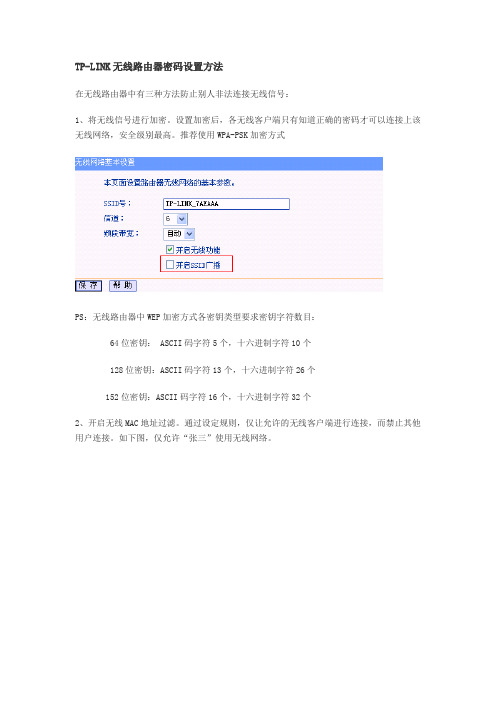
TP-LINK无线路由器密码设置方法
在无线路由器中有三种方法防止别人非法连接无线信号:
1、将无线信号进行加密。
设置加密后,各无线客户端只有知道正确的密码才可以连接上该无线网络,安全级别最高。
推荐使用WPA-PSK加密方式
PS:无线路由器中WEP加密方式各密钥类型要求密钥字符数目:
64位密钥: ASCII码字符5个,十六进制字符10个
128位密钥:ASCII码字符13个,十六进制字符26个
152位密钥:ASCII码字符16个,十六进制字符32个
2、开启无线MAC地址过滤。
通过设定规则,仅让允许的无线客户端进行连接,而禁止其他用户连接。
如下图,仅允许“张三”使用无线网络。
PS:此方案适用于固定的较少的笔记本联入无线网络。
3、在路由器中禁用SSID广播。
禁用SSID广播后,无线网卡识别不了路由器的无线网络名称,也就连接不上该无线网络。
PS:此方案适用于固定的笔记本联入网络。
wifi路由器管家防蹭网[TP-Link路由器无线wifi防蹭网的设置方法]
![wifi路由器管家防蹭网[TP-Link路由器无线wifi防蹭网的设置方法]](https://img.taocdn.com/s3/m/d6be09c8ab00b52acfc789eb172ded630b1c98d0.png)
wifi路由器管家防蹭网[TP-Link路由器无线wifi防蹭
网的设置方法]
1、在TP-Link路由器的设置界面,点击“无线设置”——>“无线MAC地址过滤”——>“MAC地址过滤功能”选择:启用过滤——>“过滤规则”选择:允许列表中生效的MAC地址访问本无线网络——>点击“添加新条目”
启用无线MAC地址过滤
2、“MAC地址”填写:0C-82-68-63-DB-F7——>“描述”填写:笔记本无线MAC地址——>“状态”选择:生效——>点击“保存”。
过滤笔记本无线MAC地址
3、再次点击“添加新条目”,添加一条过滤手机MAC地址的规则
添加过滤手机MAC地址的条目
4、“MAC地址”填写:88-E3-AB-B7-3A-A2——>“描述”填写:自己手机MAC地址——>“状态”选择:生效——>点击“保存”。
过滤手机MAC地址
5、查看刚才设置的无线MAC地址过滤规则,如下图所示:
笔记本和手机MAC地址过滤规则
温馨提示:
1、至此,就完成了TP-Link路由器无线WiFi防蹭网设置,只有用户的手机和笔记本电脑可以通过无线WiFi上网,其他的无线设备将无法连接到用户的WiFi,即使不设置密码,也无法连接的。
2、如果有新的无线设备需要连接无线WiFi上网,只需要先查看该无线设备的MAC地址,并把这个MAC地址添加到路由器上的“无线MAC地址过滤”规则下面即可。
怎么防止wifi万能钥匙蹭网
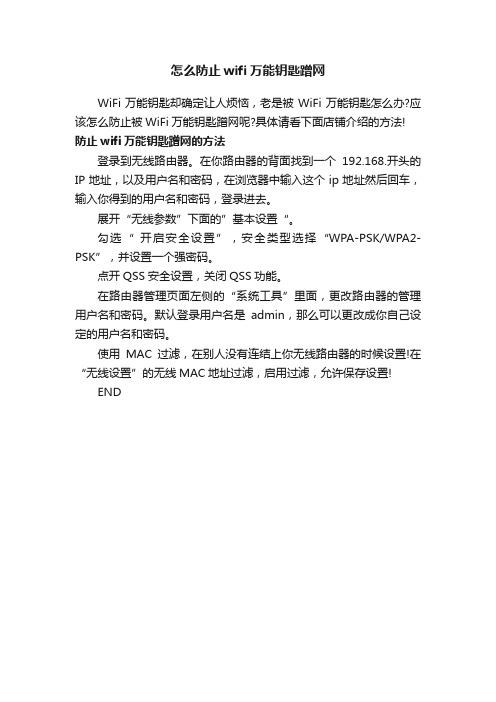
怎么防止wifi万能钥匙蹭网
WiFi万能钥匙却确定让人烦恼,老是被WiFi万能钥匙怎么办?应该怎么防止被WiFi万能钥匙蹭网呢?具体请看下面店铺介绍的方法! 防止wifi万能钥匙蹭网的方法
登录到无线路由器。
在你路由器的背面找到一个192.168.开头的IP地址,以及用户名和密码,在浏览器中输入这个ip地址然后回车,输入你得到的用户名和密码,登录进去。
展开“无线参数”下面的”基本设置“。
勾选“ 开启安全设置”,安全类型选择“WPA-PSK/WPA2-PSK”,并设置一个强密码。
点开QSS安全设置,关闭QSS功能。
在路由器管理页面左侧的“系统工具”里面,更改路由器的管理用户名和密码。
默认登录用户名是admin,那么可以更改成你自己设定的用户名和密码。
使用MAC过滤,在别人没有连结上你无线路由器的时候设置!在“无线设置”的无线MAC地址过滤,启用过滤,允许保存设置!
END。
路由器wifi怎么防蹭网

路由器wifi怎么防蹭网
据统计很多网民表示自家的网速不达标,甚至经常掉线,都不知道其实路由器才是罪魁祸首。
那么你知道路由器wifi怎么防蹭网吗?下面是店铺整理的一些关于路由器wifi防蹭网的相关资料,供你参考。
路由器wifi防蹭网的方法:
密码设置(腾达路由器为例)
现如今路由器多提供WPA加密方式,虽然为用户提供了方便,但经验证极其容易被软件暴力破解。
密码设置尽量设为:字母+数字+标点符号
修复DNS设置 (腾达路由器为例)
1. 登录到路由器设置界面。
2. 选择DHCP服务器→DHCP服务,设置如下参数:
首选DNS服务器:保持缺省0.0.0.0
备用DNS服务器:保持缺省0.0.0.0
关闭远程web管理 (腾达路由器为例)
远程WEB管理可以通过Internet从远程位置登陆路由器的管理界面,关闭可提高路由安全性。
1. 登录到路由器设置界面。
2. 关闭远程web管理
WEB管理端口:设置为默认端口80
远程WEB管理状态:选择不启用
关闭DMZ主机功能 (腾达路由器为例)
为外部用户访问内部网络设置的一个特殊的网络
1. 登录到路由器设置界面。
2. 关闭DMZ主机功能
使用路由器管理大师
实时管理接入的设备,方便实用,简单易用。
百度下载。
路由器wifi防蹭网的。
如何实现TP-LINK无线路由加密方法
如何实现TP-LINK无线路由加密方法无线路由加密方法有很多,文章主要针对TP-LINK无线路由器,讲解了无线路由加密方法,让您的路由器不在被他人侵入,网络更加安全。
对于一般的用户来讲,懂得无线路由加密方法是非常重要的,不仅可以防止他人蹭网,也能增加我们的网络安全,加密无线网络时,由于需要对传输数据进行身份认证,所以会对传输速度有一定的影响,不过这对于一般有1Mbps带宽的ADSL来说,仍然显得绰绰有余。
因此推荐你为无线路由器进行加密操作,以保证网络的安全性。
而为无线路由加密方法可采用基本的WEP方式,利用登录密码阻止非法用户连入无线路由器。
如果经常在局域网内,使用无线方式对文件传输,那么可使用隐藏SSID号、MAC地址过滤等方式,在不进行数据加密的情况下,隔离其他用户对无线路由器的访问,以此达到即保证安全性又提升传输速度的需要。
下面以TP-LINK的无线路由产品为例,介绍设置过程。
无线路由加密方法:WEP无线路由加密方法(图1)图1先登录无线路由器的管理界面,之后点击左侧的“无线参数→基本设置”选项。
在右侧窗口中,可看到“开启安全设置”的复选框,将它勾选后,选择“安全类型”下拉菜单中的“WEP”加密方式,并设置“安全选项”为“自动”,“密钥格式选择”为“16进制”即可。
接着在其下的密钥输入菜单中,应选择“密钥2”,这样可为今后预留出“单独密钥”的设置项。
只需将“密钥2”菜单栏的“密钥类型”选择为“64位加密”,之后在“密钥内容”输入栏中键入要加密的密码即可,这里为“1234567890”(图1)。
最后保存修改结果,重启路由后即完成了对无线路由加密方法。
在连入无线路由器时,可打开Windows XP下的“无线网络连接”窗口,在其中可看到搜索到的无线连接热点,已被标识上“启用安全的无线连接”的提示,双击后在弹出的密码输入框中,键入之前设置的密码后,就可连接到无线路由器。
如果不对无线路由加密方法处理,而又要阻绝其他用户的连接,那么最简单的方法就是隐藏无线路由器的服务身份验证ID号,也就是“SSID号”,使其不对外进行广播。
防止无线网络入侵
防止无线网络入侵在如今高度数字化和网络化的社会中,无线网络已经成为我们日常生活中不可或缺的一部分。
然而,随之而来的是网络入侵的威胁,我们的无线网络也变得更加脆弱。
为了保护我们的网络安全,以下是一些防止无线网络入侵的有效方法。
一、加强无线路由器安全性无线路由器是无线网络的基础设备,因此加强其安全性对于防止无线网络入侵至关重要。
1. 更改默认管理员用户名和密码:很多路由器的默认用户名和密码都是相对简单且容易被破解的。
为了增强网络安全性,我们应该将默认的用户名和密码更改为独特且复杂的组合。
2. 启用WPA2加密:WPA2加密是目前最安全的无线网络加密方式,它可以帮助我们保护我们的无线网络免受未经授权的访问。
确保将无线路由器安全设置为使用WPA2加密方式,并设置一个强密码。
3. 关闭无线信号广播:关闭无线信号广播可以减少网络被他人发现的可能性,从而降低网络遭受入侵的风险。
通过在路由器设置中关闭“SSID广播”选项,我们可以让网络名称(SSID)不可见。
二、设置强密码和更改密码定期更新1. 设置强密码:对于无线网络的安全性来说,密码的强度至关重要。
我们需要选择使用足够复杂的密码,包括字母、数字和特殊字符的组合,并避免使用与个人信息相关的密码。
2. 定期更改密码:定期更改密码是一种良好的网络安全实践。
建议每隔几个月更改一次密码,以防止破解和未经授权的访问。
三、启用网络防火墙网络防火墙是保护网络安全的重要工具之一。
它可以监控和控制网络流量,并阻止潜在的入侵者。
确保在网络中启用强大的防火墙功能,并定期更新防火墙软件以确保其有效性。
四、使用虚拟专用网络(VPN)虚拟专用网络(VPN)将我们的网络连接加密,提供一个安全的隧道来传输数据。
使用VPN可以有效地防止无线网络入侵,使我们的数据免受黑客和间谍软件的侵害。
五、禁用自动连接功能自动连接功能可能会使我们的设备连接到未知和不受信任的网络上,从而增加了被入侵的风险。
禁用自动连接功能,并手动选择和连接我们信任的网络,可以确保我们连接到安全的网络上。
怎样防止自家的无线网络被蹭网
怎样防止自家的无线网络被蹭网路由器系统构成了基于TCP/IP 的国际互联网络Internet 的主体脉络,也可以说,路由器构成了Internet的骨架。
有些员工不负责把无线使用WIFI万能钥匙分享出去,这样附近人的手机只要有安装WIFI 万能钥匙就可以连接上这我的这台无线路由器。
那么怎样防止自家的无线网络被蹭网呢,来看看吧第一种,设置无线密码1、首先将电脑和路由器(小编的是Tp-link)连接,然后打开浏览器输入:192.168.1.1(路由器品牌不同,进入路由器管理ip也会有所不同)具体的可以看路由器背面的系统参数.2.输入帐号密码(默认的都在路由器背面),登录路由器管理界面3.进入管理界面之后,如果你是第一次使用路由器,则找到设置向导,然后一步一步的设置参数。
等到无线设置的时候选择WPA-PSK/WPA2-PSK加密方式密码尽量设置的复杂一点,可以是字母数字标点符号等等,这样就算是一些解除工具也需要很长时间才能解除4、这样设置完毕,感觉还不安全的话,可以增加第二种安全模式第二种,限制mac的方法1.这种方式相对第一种设置密码的方式相对安全一点,但是结合第一种可以最大程度降低被蹭网的系数,也能降低路由器的负荷。
2.首先,怎样查找mac呢,windows系统,按住键盘上的Win+R,打开运行,然后输入命令cmd回车。
3.然后看到一个黑色的框框,在框框里输入ipconfig /all,查看网络配置。
然后找到以太网适配器本地链接:列表里物理地址就是你这台电脑的,MAC地址,注意保存下来,等下要去路由器里面绑定用。
4、还有好多人对输入命令的方式不习惯,那么还有一种更直观的。
找到电脑右下角有个网络标识,右键,打开网络适配中心,右键本地连接->状态->详细信息,如图所示,也能找到mac5、安卓苹果手机mac,基本都在系统设置->关于本机->状态信息:WLANMAC地址那一栏,(个别手机品牌可能会有不同,是具体情况而定)6、接下来就是到路由器设置部分了。
tplink怎么改密码防止蹭网
tplink怎么改密码防止蹭网
tplink初始密码一般为admin,而一般路由器没有无线密码。
至于怎么设置这个无线密码,需要六个步骤。
确认无线网已经连接,可以从状态栏里看出
打开浏览器,输入路由器地址:正常是192.168.1.1。
进去前会有登录提示,正常默认是账号为:admin,密码也是admin
无线路由器里的设置在,“无线设置”下的“无线安全设置”。
进去无线安全设置,WPA-PSK/WPA2-PSK——一般用户均选用这种模式,这种模式是比较安全,能够阻止一般偷网软件的攻击。
设定自己的路由器密码,提醒下,大家要注意大小写。
不知道楼主说的更改tplink初始密码是不是这个意思,不是也没关系在设置密码的时候也会用上。
市面上的普通路由器在设置过程上和普联相似,但是小米、极路由这样的新型路由器就有区别了。
- 1、下载文档前请自行甄别文档内容的完整性,平台不提供额外的编辑、内容补充、找答案等附加服务。
- 2、"仅部分预览"的文档,不可在线预览部分如存在完整性等问题,可反馈申请退款(可完整预览的文档不适用该条件!)。
- 3、如文档侵犯您的权益,请联系客服反馈,我们会尽快为您处理(人工客服工作时间:9:00-18:30)。
TP-LINK无线路由器防蹭网方法
1、无线密钥被泄露
在“免费WiFi上网”的大肆宣传下,越来越多的人经不住“免费午餐”的诱惑,加入了“蹭网”的行列。
与此同时,不少人也发现自己的无线网络“被蹭网”,怀疑无线路由器被WiFi万能钥匙等软件破解了。
殊不知,“外祸起于内因”。
下面将详细图解无线密钥被泄露的过程。
一台安装了蹭网软件的手机连接上自家无线网络后,蹭网软件会自动或者手动将无线网络的名称和密码上传到它的服务器上。
当其他人使用安装了蹭网软件的手机搜索到这个无线信号时,就可以获取到无线网络的密码,从而达到蹭网的目的。
换句话说,当你使用蹭网软件享用“免费午餐”时,你的“午餐”也很可能正在被其他人分享。
2、无线网络未加密
我们把无线网络比作一个家,那么无线网络的名称就是一扇门,无线网络的密码就是这扇门的一把锁。
如果没有锁,其他人只要找到了这扇门,就可以随意进出这个家,甚至拿走家里的东西。
未加密的无线网络也称作开放的无线网络,搜到该信号的无线设备可以看到该网络未加密,就会尝试“蹭网”。
3、无线网络被破解
破解无线网络一般采用穷举法进行暴力破解,理论上来讲,只要有足够的时间,就没有破解不了的密码。
采用WEP加密的无线密码相当于一把A级锁芯的锁(一般路由器都已经去掉了这种加密方法),防盗系数较低,只能抵挡几分钟;而WPA/WPA2则是超B级锁芯,防盗系数较高,如果密码设置复杂一些,一般情况下不会被破解。
1、影响网络稳定
家里网络的总带宽好比是一块蛋糕,如果有其他人来瓜分这块蛋糕,剩下的可能就不够吃。
如果蹭网者利用网络进行P2P下载或者观看在线视频等大流量操作,必然会占用大量带宽,造成网络卡、慢甚至掉线,让人用的抓狂。
2、威胁网络安全
自家的防盗门钥匙被别人揣在兜里,家里的东西可能悄悄的就被拿走了。
蹭网者连上了你的无线网络,就与你处于可以互相访问的同一局域网。
他可以进入路由器管理界面篡改路由器的配置信息,也可以访问同一局域网中的任意电脑,窃取电脑中的文件甚至网络账号信息,带来严重的后果。
最直接的判断方法就是查看路由器管理界面显示的当前连接无线网络的主机数目。
首先,登录到路由器的管理界面(路由器的默认管理地址为192.168.1.1或),点击无线设置>> 无线主机状态,查看当前所连接的主机数,如下图所示。
例如:在使用环境中,你确认只有2个无线终端连接了无线网络,但无线主机状态却显示当前的主机数为3个,那就说明你的无线网络被蹭网了。
1、设置无线网络
[1] 设置无线加密。
登录到路由器的管理界面,点击无线设置>>无线安全设置,选择加密方式为:WPA-PSK/WPA2-PSK,设置密码建议为字母、数字和符号的组合密码,且长度最好不少于12位。
[2] 设置无线MAC地址过滤。
如果使用网络的终端基本固定,不会经常有其他人接入无线网络,建议启用无线MAC地址过滤,只允许所有家庭成员的设备接入。
设置方法:登录到路由器的管理界面,点击无线设置>>无线MAC地址过滤,把使用环境中的无线终端MAC地址都添加到允许列表,并启用规则:
2、慎用“蹭网软件”
一台安装了“蹭网软件”的手机的危害:
首先坑了自家无线网络,稀里糊涂的就分享给了周边人;然后在公司连无线,把公司无线网络分享出去;出差住酒店,去商场购物,去朋友家做客······走到哪儿坑到哪儿。
即便你的手机不安装“WiFi万能钥匙”这样的蹭网软件,但难保哪天某个来你家的朋友的手机上安装了,你的无线网络已经被偷偷分享。
可经常不定期的更改无线密码,防止蹭网。
“蹭网软件”可以实现“免费WiFi上网”,同时也有着巨大的安全隐忧,你不知道谁跟你在同一局域网,就像你不知道是和什么样的人待在同一个房间。
免费虽好,且蹭且珍重。
